जब आप कई कार्यों के प्रभारी होते हैं या आप एक टीम का प्रबंधन कर रहे होते हैं और आपको अपने टीम के सदस्यों को सौंपे गए कार्यों पर नज़र रखने की आवश्यकता होती है, तो आप कई बार थोड़ा अभिभूत महसूस कर सकते हैं।
सौभाग्य से, ट्रेलो में एक विशिष्ट विशेषता है जो उपयोगकर्ताओं को विशिष्ट लेबल, कीवर्ड और नियत तिथियों का उपयोग करके कार्ड और बोर्ड को फ़िल्टर करने की अनुमति देती है।
आईओएस और एंड्रॉइड पर ट्रेलो बोर्डों को कैसे फ़िल्टर करें
यदि आप आवर्धक कांच पर टैप करते हैं, तो आप उस बोर्ड को फ़िल्टर कर सकते हैं जिस पर आप हैं। यदि आप अपनी खोज को अपने सभी बोर्डों तक विस्तारित करना चाहते हैं, तो होमपेज पर जाएं और फिर आवर्धक कांच पर टैप करें।
गौरतलब है कि यह फीचर सिर्फ ऐप के एंड्रॉयड वर्जन पर ही उपलब्ध है।
पीसी पर ट्रेलो बोर्ड को कैसे फ़िल्टर करें
फ़िल्टरिंग मेनू खोलने के लिए अपने कीबोर्ड पर F कुंजी दबाएं। आप अपने कार्ड को लेबल, टीम के सदस्यों, नियत तारीखों या शर्तों के आधार पर फ़िल्टर कर सकते हैं। लेबल के आधार पर फ़िल्टर करने के लिए, बस उस लेबल का चयन करें जिसमें आप रुचि रखते हैं।
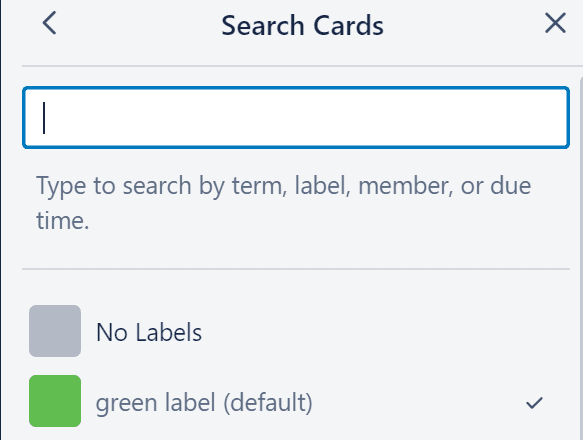
उस फ़िल्टर का चयन करें जिसे आप लागू करना चाहते हैं और ट्रेलो संबंधित फ़िल्टर वाले कार्ड और बोर्ड सामने लाएगा।
फ़िल्टर करने और खोजने में क्या अंतर है?
यदि आप अपनी रुचि की जानकारी, कार्ड या बोर्ड को शीघ्रता से ढूंढना चाहते हैं, तो आप या तो फ़िल्टरिंग विकल्प या खोज विकल्प का उपयोग कर सकते हैं।
ट्रेलो पर दोनों के बीच मुख्य अंतर इस प्रकार हैं:
- फ़िल्टरिंग आपको उनके मूल बोर्ड पर कार्ड दिखाता है जबकि खोज एक नई विंडो में परिणाम प्रदर्शित करता है।
- विशिष्ट सदस्यों को सौंपे गए कार्ड खोजने के लिए आप इन दोनों विकल्पों का उपयोग कर सकते हैं।
- यदि आपको विशेष शब्दों की खोज करने की आवश्यकता है, तो खोज का उपयोग करना सबसे अच्छा है क्योंकि यह फ़िल्टरिंग से अधिक विशिष्ट है।
- आप उन बोर्डों पर फ़िल्टरिंग का उपयोग कर सकते हैं जिनके आप अभी तक सदस्य नहीं हैं।
- फ़िल्टरिंग सीमित संख्या में विकल्पों का समर्थन करता है, जबकि खोज अधिक बहुमुखी है और आपको अपनी खोज को विस्तृत करने के लिए विशेष ऑपरेटरों का उपयोग करने देती है।